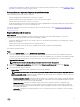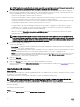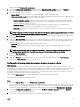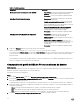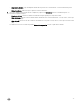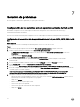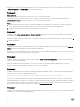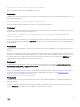Users Guide
NOTA: Asegúrese de que la ubicación de recurso compartido que especique pueda escribirse y que haya espacio en
disco suciente para que Lifecycle Controller guarde el archivo de copia de seguridad.
4. Introduzca una frase de contraseña para el archivo de copia de seguridad. Esto se utiliza para bloquear las partes cifradas del
archivo de copia de seguridad. Para que la operación de copia de seguridad sea correcta, la frase de contraseña del archivo de
copia de seguridad debe tener un formato especíco, tal como se indica a continuación:
• la frase de contraseña debe contener al menos 8 caracteres.
• la frase de contraseña debe contener la siguiente combinación de caracteres (al menos un carácter en mayúsculas, al menos
un carácter en minúsculas, al menos un carácter especial y al menos un carácter numérico).
Si la ubicación del archivo de exportación es un recurso compartido de red, deberá especicar el prejo del archivo de copia
de seguridad. Este prejo debe ser exclusivo para un sistema o una colección.
Se agrega al archivo de copia de seguridad el nombre del host del sistema y se guarda en el formato siguiente: <prejo>
<nombre de host >. Por ejemplo, si el prejo que especica es ABC123 y el nombre de host del sistema es ABCDEFG, el
archivo de copia de seguridad se guarda como ABC123-ABCDEFG.
Haga clic en el vínculo Ver archivos de copias de seguridad anteriores para ver los prejos de los archivos de copia de
seguridad creados anteriormente.
NOTA: Si ha especicado un prejo de nombre de archivo igual que el de un archivo de copia de seguridad anterior,
la utilidad le solicita que especique otro nombre de archivo para no sobrescribir el archivo existente. Si se especica
el mismo prejo de nombre de archivo en el nivel del sistema y en el nivel de la colección para la misma ubicación de
recurso compartido, se sobrescribirá sin que aparezca una indicación.
5. La copia de seguridad está programada.
Las opciones disponibles son:
• Iniciar ahora: se utiliza para realizar inmediatamente una copia de seguridad de los perles del sistema en una tarjeta vFlash
del iDRAC o en un recurso compartido de red.
• Una vez: se utiliza para programar una copia de seguridad solo una vez. Establezca la fecha y hora para realizar una copia de
seguridad del perl del sistema una vez en una tarjeta vFlash del iDRAC o en un recurso compartido de red.
• Repetir: se utiliza para programar una copia de seguridad varias veces periódicamente. Proporcione la frecuencia con la que
desea realizar una copia de seguridad de los perles del sistema mediante días y Número de ocurrencias en una tarjeta
vFlash del iDRAC o en un recurso compartido de red.
6. Haga clic en Siguiente.
Aparecerá una pantalla de resumen.
7. Haga clic en Terminar para enviar el proceso de copia de seguridad al visor de tareas.
Aparecerá el mensaje siguiente: Task submission complete. (Envío de tarea nalizado.) Puede iniciar el Visor de tareas para ver el
estado de la tarea.
Importación del perl del sistema
Sobre esta tarea
Esta función le permite importar la copia de seguridad del rmware y la conguración de un sistema y restaurarla en el mismo sistema
de donde se creó la copia de seguridad.
Puede utilizar esta función solo si ha creado una imagen de copia de seguridad del perl del sistema.
NOTA: Si reemplaza la placa base del sistema, asegúrese de volver a instalar el hardware en la misma ubicación. Por
ejemplo, instale la tarjeta PCI de NIC en la misma ranura PCI utilizada durante la copia de seguridad.
De forma opcional, puede eliminar la conguración actual del disco virtual y restablecer la conguración desde la copia de seguridad
del archivo de imagen.
Para importar el perl del sistema:
Pasos
1. En la utilidad System Viewer, seleccione Restauración de plataforma.
72